
Apple 携帯電話を使用している多くの友人は、Apple 携帯電話の一部の操作についてあまり知りません。たとえば、Apple 携帯電話の画面を録画する方法がわかりません。心配しないでください。このサイトの編集者が準備しました。誰でも使えるiPhone画面録画の具体的な設定内容は以下の記事にありますので、必要な方はこのサイトに来て編集者が紹介する方法をご覧ください。

方法 1.
1. Apple 携帯電話を開き、[設定]、[コントロール] の順にクリックするだけです。センター - コントロールをカスタマイズし、多くの機能の中から画面録画機能を見つけます。前にあるプラス記号をクリックして、画面録画機能をコントロール センターに追加します。
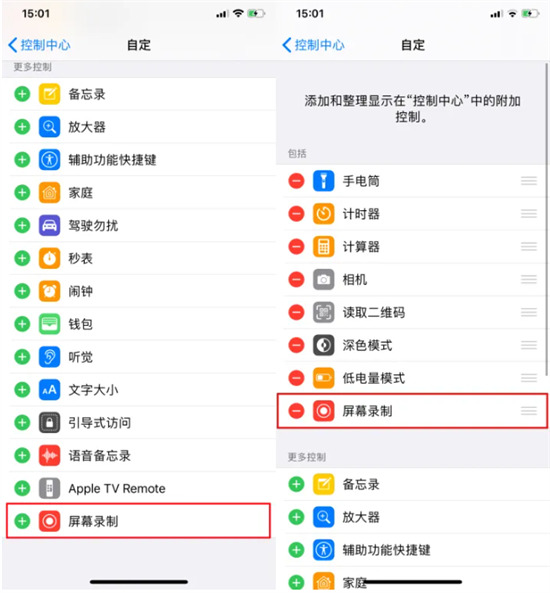
2録画が必要です 画面がオンになっているときに、コントロールセンターを直接開き、画面録画アイコンをクリックし、3 秒のカウントダウン後に録画を開始します。画面録画を終了したい場合は、左上の赤い領域をクリックしてください。 ;
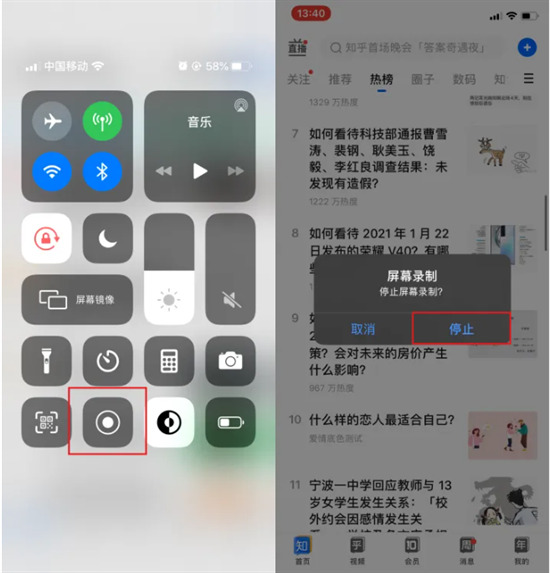
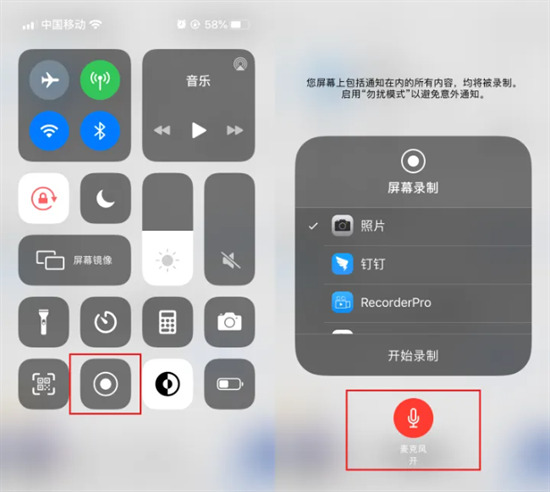
4. 録画が完了した後、Apple 電話で録画したビデオに音声がない場合は、音量ボタンを押すか、下のミュート アイコンをクリックするだけで済みます。ビデオの音声をオンにします。
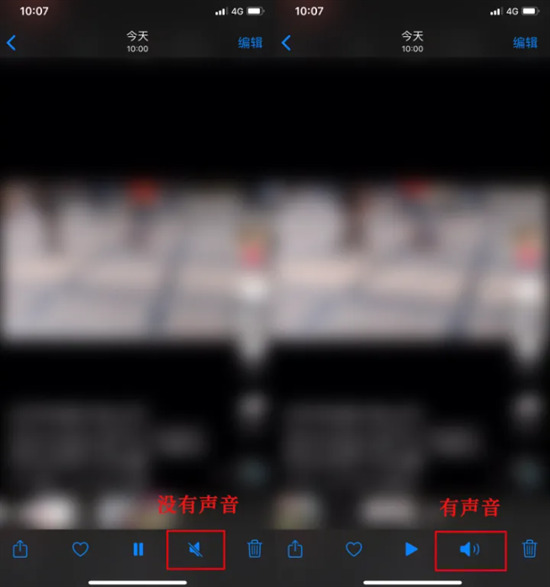
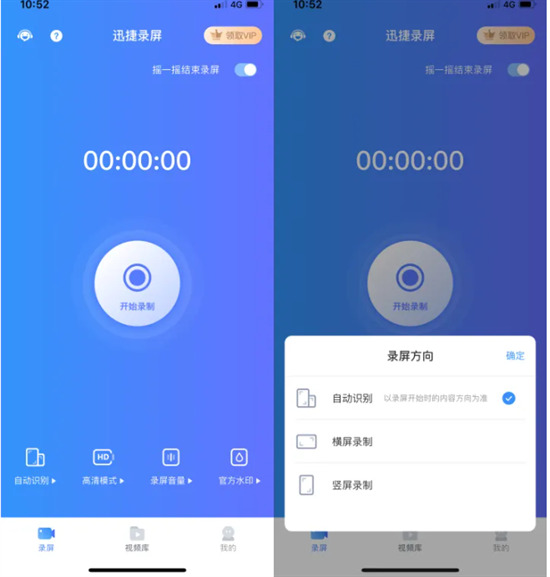
#2. 大規模なモバイル ゲームを録画する場合は、カスタム モードを選択して、ビデオの解像度、フレーム数、ビット レートなどのビデオのさまざまなパラメーターを自分で調整できます。値が大きいほど鮮明になります。
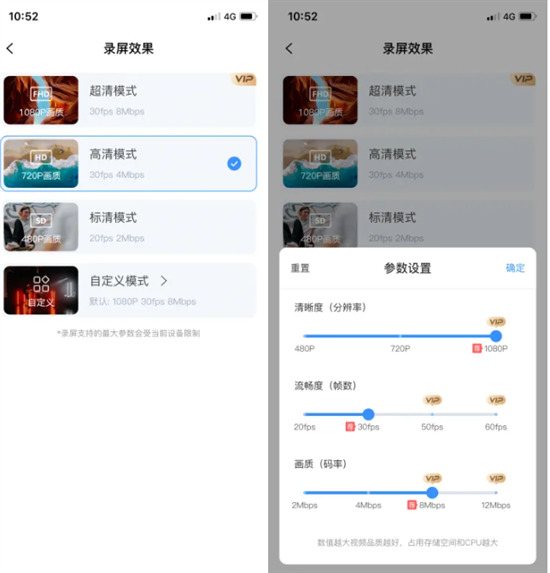
3. これらの設定が完了したら、画面の録画を開始できます。画面の録画を開始する前に、シェイクをオンにして、画面録画機能を終了します。画面録画を終了したい場合は、電話を振るだけです。
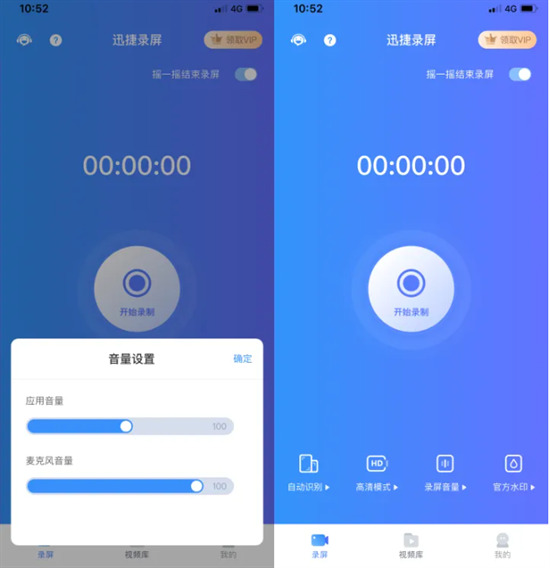
#4. 画面録画が完了したら、クイック画面録画マスターに再入力します。編集機能には、クロップ、ダビング、リネーム、GIF作成などが含まれます。
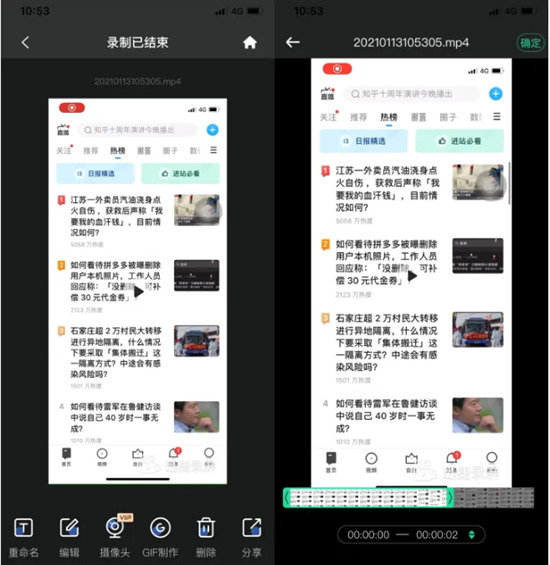
以上がiPhone 画面録画: Apple Phone の画面録画設定ガイドの詳細内容です。詳細については、PHP 中国語 Web サイトの他の関連記事を参照してください。